هذا الكود خاص بلغة بايثون وهو برنامج متصفح انترنت تعمل عليه جميع المواقع ، وهو متصفح احترافي متكامل يمكنك الاستفداة من الكود المصدري الذي سأقدمه لك في هذه التدوينة ، حيث استخدمت بعض الأدوات والمكتبات التي ستتعرف على طريقة عملها في بايثون .
أولا تم استخدام مكتبة PyQt5 وهي خاصة بالتصميم الجميل لللمتصفح بدل استخدام Tkinter المستخدمة في التعليم الأولي لبايثون حيث تنشأ أدوات بسيطة من البداية ، ويمكنك تغيير ما تشاء في المتصفح وجعل فيه بصمتك ، ويمكنك استخدامه بدل جوجل كروم وفيروفوكس لأنه خفيف على الحاسوب ويعمل في وندوز ولينكس وماكنتوش زذات تبويبات متعددة .
ليعمل معك المتصفح بنجاح وبدون مشاكل استخدم نسخة من Python حديثة ، وثبت الأدوات التاليو من خلال أدة pip اتي تأتي مع محاكي البايثون :
- pip install PyQt5
- pip install PyQt5-sip
- pip install PyQtWebEngine
رمز الكود :
--->
# IMPORTS import os import sys from PyQt5.QtCore import * from PyQt5.QtWidgets import * from PyQt5.QtGui import * # WEB ENGINE( pip install PyQtWebEngine) from PyQt5.QtWebEngineWidgets import * # MAIN WINDOW class MainWindow(QMainWindow): def __init__(self, *args, **kwargs): super(MainWindow, self).__init__(*args, **kwargs) # ADD WINDOW ELEMENTS # ADD TAB WIGDETS TO DISPLAY WEB TABS self.tabs = QTabWidget() self.tabs.setDocumentMode(True) self.tabs.setTabsClosable(True) self.setCentralWidget(self.tabs) # ADD DOUBLE CLICK EVENT LISTENER self.tabs.tabBarDoubleClicked.connect(self.tab_open_doubleclick) # ADD TAB CLOSE EVENT LISTENER self.tabs.tabCloseRequested.connect(self.close_current_tab) # ADD ACTIVE TAB CHANGE EVENT LISTENER self.tabs.currentChanged.connect(self.current_tab_changed) # ADD NAVIGATION TOOLBAR navtb = QToolBar("Navigation") navtb.setIconSize(QSize(16, 16)) self.addToolBar(navtb) # ADD BUTTONS TO NAVIGATION TOOLBAR # PREVIOUS WEB PAGE BUTTON back_btn = QAction(QIcon(os.path.join('icons', 'cil-arrow-circle-left.png')), "Back", self) back_btn.setStatusTip("Back to previous page") navtb.addAction(back_btn) # NAVIGATE TO PREVIOUS PAGE back_btn.triggered.connect(lambda: self.tabs.currentWidget().back()) # NEXT WEB PAGE BUTTON next_btn = QAction(QIcon(os.path.join('icons', 'cil-arrow-circle-right.png')), "Forward", self) next_btn.setStatusTip("Forward to next page") navtb.addAction(next_btn) # NAVIGATE TO NEXT WEB PAGE next_btn.triggered.connect(lambda: self.tabs.currentWidget().forward()) # REFRESH WEB PAGE BUTTON reload_btn = QAction(QIcon(os.path.join('icons', 'cil-reload.png')), "Reload", self) reload_btn.setStatusTip("Reload page") navtb.addAction(reload_btn) # RELOAD WEB PAGE reload_btn.triggered.connect(lambda: self.tabs.currentWidget().reload()) # HOME PAGE BUTTON home_btn = QAction(QIcon(os.path.join('icons', 'cil-home.png')), "Home", self) home_btn.setStatusTip("Go home") navtb.addAction(home_btn) # NAVIGATE TO DEFAULT HOME PAGE home_btn.triggered.connect(self.navigate_home) # ADD SEPARATOR TO NAVIGATION BUTTONS navtb.addSeparator() # ADD LABEL ICON TO SHOW THE SECURITY STATUS OF THE LOADED URL self.httpsicon = QLabel() self.httpsicon.setPixmap(QPixmap(os.path.join('icons', 'cil-lock-unlocked.png'))) navtb.addWidget(self.httpsicon) # ADD LINE EDIT TO SHOW AND EDIT URLS self.urlbar = QLineEdit() navtb.addWidget(self.urlbar) # LOAD URL WHEN ENTER BUTTON IS PRESSED self.urlbar.returnPressed.connect(self.navigate_to_url) # ADD STOP BUTTON TO STOP URL LOADING stop_btn = QAction(QIcon(os.path.join('icons', 'cil-media-stop.png')), "Stop", self) stop_btn.setStatusTip("Stop loading current page") navtb.addAction(stop_btn) # STOP URL LOADING stop_btn.triggered.connect(lambda: self.tabs.currentWidget().stop()) # ADD TOP MENU # File menu file_menu = self.menuBar().addMenu("&File") # ADD FILE MENU ACTIONS new_tab_action = QAction(QIcon(os.path.join('icons', 'cil-library-add.png')), "New Tab", self) new_tab_action.setStatusTip("Open a new tab") file_menu.addAction(new_tab_action) # ADD NEW TAB new_tab_action.triggered.connect(lambda _: self.add_new_tab()) # Help menu help_menu = self.menuBar().addMenu("&Help") # ADD HELP MENU ACTIONS navigate_home_action = QAction(QIcon(os.path.join('icons', 'cil-exit-to-app.png')), "Homepage", self) navigate_home_action.setStatusTip("Go to Spinn Design Homepage") help_menu.addAction(navigate_home_action) # NAVIGATE TO DEVELOPER WEBSITE navigate_home_action.triggered.connect(self.navigate_home) # SET WINDOW TITTLE AND ICON self.setWindowTitle("Spinn Browser") self.setWindowIcon(QIcon(os.path.join('icons', 'icon-app.png'))) # ADD STYLESHEET TO CUSTOMIZE YOUR WINDOWS # STYLESHEET (DARK MODE) self.setStyleSheet("""QWidget{ background-color: rgb(48, 48, 48); color: rgb(255, 255, 255); } QTabWidget::pane { /* The tab widget frame */ border-top: 2px solid rgb(90, 90, 90); position: absolute; top: -0.5em; color: rgb(255, 255, 255); padding: 5px; } QTabWidget::tab-bar { alignment: left; } /* Style the tab using the tab sub-control. Note that it reads QTabBar _not_ QTabWidget */ QLabel, QToolButton, QTabBar::tab { background: rgb(90, 90, 90); border: 2px solid rgb(90, 90, 90); /*border-bottom-color: #C2C7CB; /* same as the pane color */ border-radius: 10px; min-width: 8ex; padding: 5px; margin-right: 2px; color: rgb(255, 255, 255); } QLabel:hover, QToolButton::hover, QTabBar::tab:selected, QTabBar::tab:hover { background: rgb(49, 49, 49); border: 2px solid rgb(0, 36, 36); background-color: rgb(0, 36, 36); } QLineEdit { border: 2px solid rgb(0, 36, 36); border-radius: 10px; padding: 5px; background-color: rgb(0, 36, 36); color: rgb(255, 255, 255); } QLineEdit:hover { border: 2px solid rgb(0, 66, 124); } QLineEdit:focus{ border: 2px solid rgb(0, 136, 255); color: rgb(200, 200, 200); } QPushButton{ background: rgb(49, 49, 49); border: 2px solid rgb(0, 36, 36); background-color: rgb(0, 36, 36); padding: 5px; border-radius: 10px; }""") # LOAD DEFAULT HOME PAGE (GOOLE.COM) #url = http://www.google.com, #label = Homepage self.add_new_tab(QUrl('http://www.tooroq.com'), 'Homepage') # SHOW MAIN WINDOW self.show() # ############################################ # FUNCTIONS ############################################## # ADD NEW WEB TAB def add_new_tab(self, qurl=None, label="Blank"): # Check if url value is blank if qurl is None: qurl = QUrl('')#pass empty string to url # Load the passed url browser = QWebEngineView() browser.setUrl(qurl) # ADD THE WEB PAGE TAB i = self.tabs.addTab(browser, label) self.tabs.setCurrentIndex(i) # ADD BROWSER EVENT LISTENERS # On URL change browser.urlChanged.connect(lambda qurl, browser=browser: self.update_urlbar(qurl, browser)) # On loadfinished browser.loadFinished.connect(lambda _, i=i, browser=browser: self.tabs.setTabText(i, browser.page().title())) # ADD NEW TAB ON DOUBLE CLICK ON TABS def tab_open_doubleclick(self, i): if i == -1: # No tab under the click self.add_new_tab() # CLOSE TABS def close_current_tab(self, i): if self.tabs.count() < 2: #Only close if there is more than one tab open return self.tabs.removeTab(i) # UPDATE URL TEXT WHEN ACTIVE TAB IS CHANGED def update_urlbar(self, q, browser=None): #q = QURL if browser != self.tabs.currentWidget(): # If this signal is not from the current tab, ignore return # URL Schema if q.scheme() == 'https': # If schema is https change icon to locked padlock to show that the webpage is secure self.httpsicon.setPixmap(QPixmap(os.path.join('icons', 'cil-lock-locked.png'))) else: # If schema is not https change icon to locked padlock to show that the webpage is unsecure self.httpsicon.setPixmap(QPixmap(os.path.join('icons', 'cil-lock-unlocked.png'))) self.urlbar.setText(q.toString()) self.urlbar.setCursorPosition(0) # ACTIVE TAB CHANGE ACTIONS def current_tab_changed(self, i): # i = tab index # GET CURRENT TAB URL qurl = self.tabs.currentWidget().url() # UPDATE URL TEXT self.update_urlbar(qurl, self.tabs.currentWidget()) # UPDATE WINDOWS TITTLE self.update_title(self.tabs.currentWidget()) # UPDATE WINDOWS TITTLE def update_title(self, browser): if browser != self.tabs.currentWidget(): # If this signal is not from the current ACTIVE tab, ignore return title = self.tabs.currentWidget().page().title() self.setWindowTitle(title) # NAVIGATE TO PASSED URL def navigate_to_url(self): # Does not receive the Url # GET URL TEXT q = QUrl(self.urlbar.text()) if q.scheme() == "": # pass http as default url schema q.setScheme("http") self.tabs.currentWidget().setUrl(q) # NAVIGATE TO DEFAULT HOME PAGE def navigate_home(self): self.tabs.currentWidget().setUrl(QUrl("http://www.google.com")) app = QApplication(sys.argv) # APPLICATION NAME app.setApplicationName("Torooq.com Browser") # APPLICATION COMPANY NAME app.setOrganizationName("Torooq.com Company") # APPLICATION COMPANY ORGANISATION app.setOrganizationDomain("torooq.com") window = MainWindow() app.exec_()
--->
قم بتحميل كذلك مجلد الايقونات من هذا الرابط :
https://drive.google.com/file/d/17p-kqmv4MhXOnmWsIKA-msyu2ayibFk5
قم بنسخ الكود ولصقه في أي محرر نصوص تستخدمه وأنصحك باستخدام فيجوال بيسك كود إذا لم تعرف محرر جيد من قبل ثم قم بحفظ الملف بأي إسم تريد بصيغة py وقم بفتح الملف وسيشتغل معك متصفح احترافي بلغة بايثون ، ولا تسى وضع الملف مجلد الايقونات بمجلد واحد ونفس المسار .


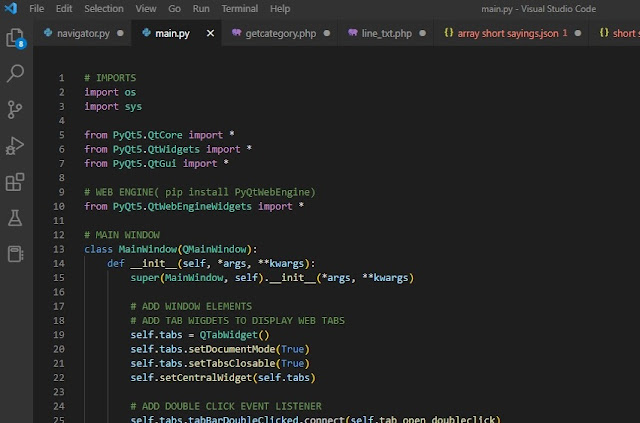




تعليقات
إرسال تعليق